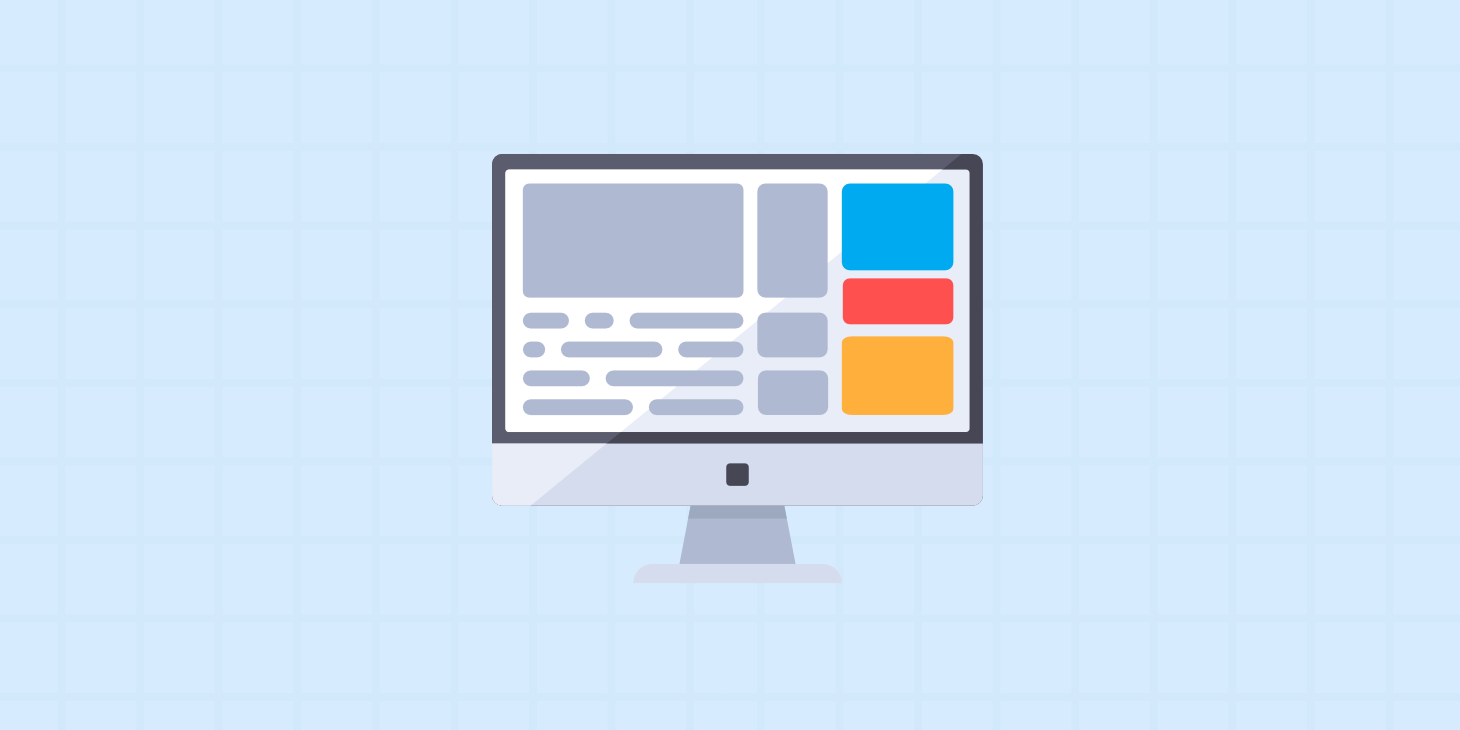Sebuah website atau blog selalu memiliki tampilan yang berbeda dengan ciri khas masing-masing. Mereka punya style sendiri untuk meletakkan posisi konten, galeri, menu utama, konten favorit, kategori, archives dan lain sebagainya. Anda juga perlu mengatur tema dan posisi atau tata letak konten Anda sesuai dengan yang Anda inginkan, agar website Anda lebih khas dan mudah dikenali dan diingat oleh pengunjung.
1. Memahami Fungsi Widget
Widget merupakan kolom-kolom pilihan menu yang dapat Anda atur sesuai keinginan. Pengaturan widget meliputi sidebar ataupun footer pada tampilan website Anda. Beberapa konten yang dapat Anda atur melalui widget yaitu :
- kategori, menampilkan posts berdasarkan kategori
- archives, menampilkan semua posts yang ada
- galeri, menampilkan gambar
- pages, menampilkan pages
- recent posts, menampilkan postingan terbaru
- search, dan lain-lain.
2. Menambah, Mengatur dan Menghapus Menu pada Widget
Untuk melakukan pengaturan tersebut, wordpress menyediakan menu widget, bisa Anda temukan pada menu appearance – widgets. Seperti gambar di bawah ini.

Lalu akan muncul tampilan berikut ini.

Di sebelah kiri merupakan available widget atau widget yang tersedia yang dapat Anda gunakan. Sedangkan di sebelah kanan merupakan area untuk mengatur widget Anda sendiri.
Untuk menambah widget Anda hanya perlu drag and drop pilihan widget pada available widget (kiri) ke area sidebar widget Anda (kanan). Saat drag and drop akan tampak seperti berikut.

Lalu silahkan klik ikon segitiga di bagian kanan untuk pengaturan lebih lanjut, mengatur judul dan tampilan pada wordpress, kemudian klik save. Jika tidak berkenan Anda bisa gunakan pilihan delete untuk menghapusnya.
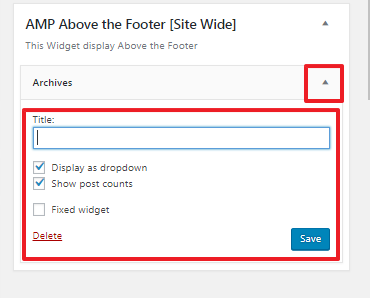
Lalu bagaimana dengan widget yang seeblumnya? Tenang saja, Anda masih tetap bisa mengaturnya. Klik ikon segitiga, akan muncul widget yang sudah aktif dan bisa di atur secara berkala. Bisa diganti judul, add media atau pun hapus widget.

Anda tidak perlu khawatir, menghapus atau menonaktifkan widget yang sebelumnya bukan berarti konten tersebut terhapus selamanya. Anda tetap bisa menambahkan kembali konten yang sudah Anda nonaktifkan tersebut.
Seperti itulah cara menambah, mengatur dan menghapus widget pada wordpress. Selamat mencoba, semoga berhasil 🙂